오라클 #1 회원가입 및 설치
- DB/오라클
- 2020. 8. 25.
1. 회원가입
https://www.oracle.com/kr/index.html
회원가입은 정말 간단한데 위 링크로 이동후 간단한 회원가입 양식 작성후 이메일 인증하면 끝난다. (한글지원)
2.다운로드 및 설치
오라클 공부는 처음이라 무슨버전을 설치해야할지 잘 모르겠어서 가장 인기가 많고
추천도 받은 11로 설치하기로 했다. 오라클을 설치할때는 설치 경로상에 한글로 된 폴더가 1도 없도록 해준다.
아직 시작은 안했지만 잘못설치하면 굉장히 골치아파진다는 소리를 많이 들었기 때문에 주의하도록한다.
https://www.oracle.com/database/technologies/oracle-database-software-downloads.html
위 주소로 이동후 자신의 내리다보면 11버전이 보인다.
1. OS에 맞는 file1,file2를 모두 다운받아 주도록 한다.

2. 두개의 압축파일을 압축해제후 한 폴더의 모아주도록 한다.
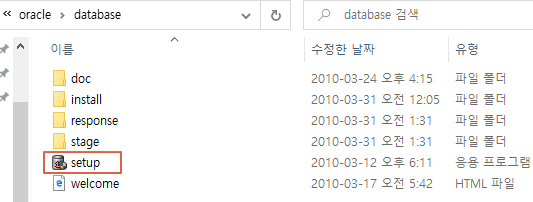
3.setup.exe 실행

실행시 위와 같은 메세지가 나왔다면 두 개의 압축파일을 같이 풀고 같은 폴더안에 생성 했는지 확인하고,
정상적으로 같은 폴더에 생성 했다면 윈도우7이상의 버전의 OS를 사용하고 있어서 그럴 수도 있다.
같은 폴더에 정상적으로 압축해제햇다면 무시하고 예를 누르도록 한다.
4.메일로 알림을 받지 않을거라면 빈칸으로 두고 넘어간다.
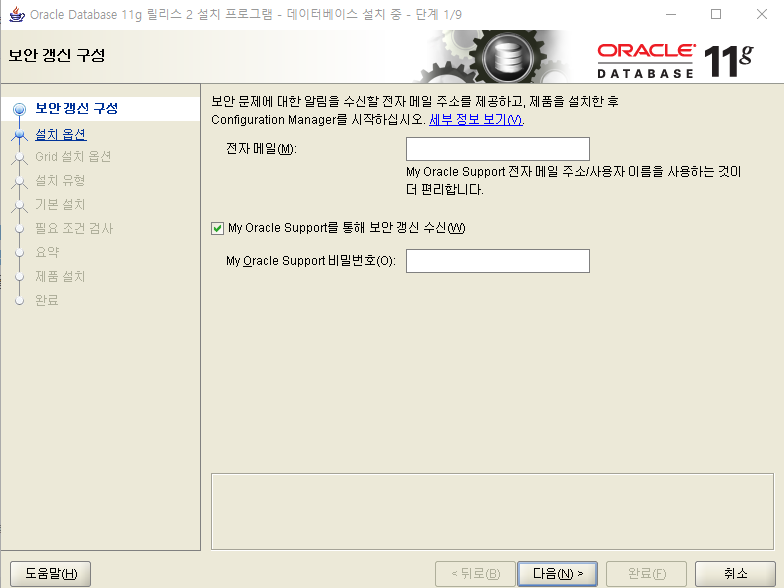
5.최초로 생성하는 거라면 데이트베이스 생성 및 구성으로 설정한다.

6.난 학습용으로 설치할것이기 떄문에 데스크톱 클래스로 선택했다.
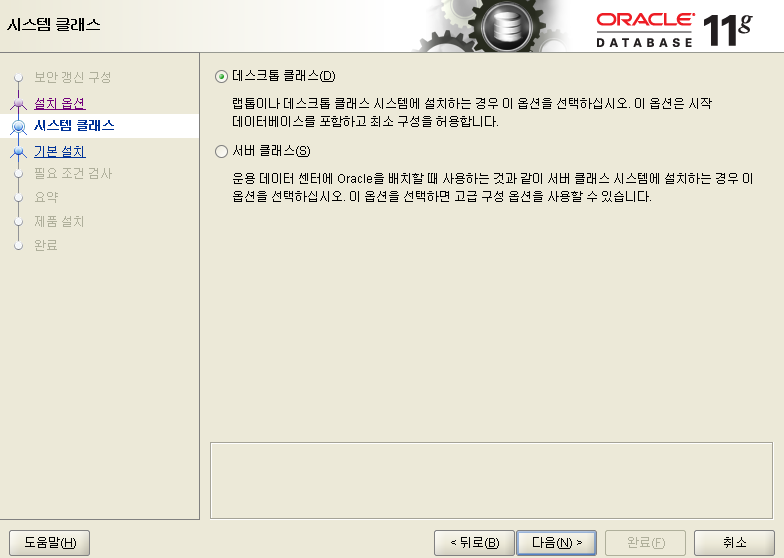
7. 비밀번호만 설정해주고 다음으로 넘어간다.

8. 비밀번호를 짧게하거나, 특수문자를 사용안하는등 쉽게 입력했을때 뜨는 메세지이다. 넘어가도된다.
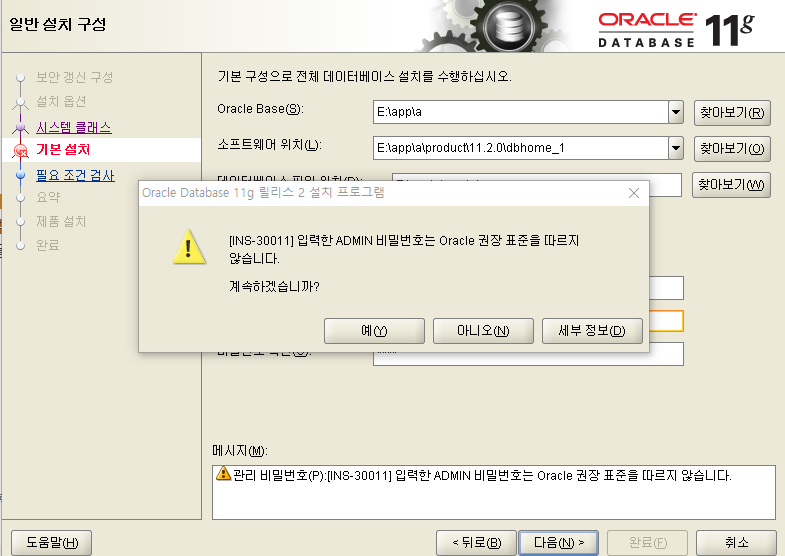
9. 완료누르면 끝

10. 정상적으로 설치되길 기도해주면 된다.

'DB > 오라클' 카테고리의 다른 글
| [오라클] DML 데이터 조작어#1(insert) (0) | 2020.08.27 |
|---|---|
| [오라클]DDL명령어로 테이블을 만들기, 수정하기 ( CREATE / ALTER ) (0) | 2020.08.27 |
| 오라클 #developer 실행 (0) | 2020.08.27 |
| 오라클 #developer 에러 IO오류 The Network Adapter could not establish the connection] (0) | 2020.08.27 |
| 오라클# Developer 설치 (0) | 2020.08.26 |